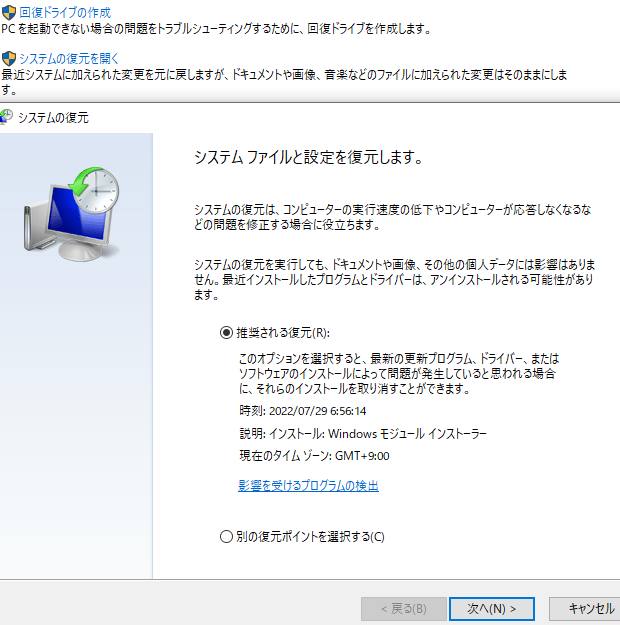WindowsやmacOSのパソコンで、デスクトップパソコンやノートパソコン本体のキーボードを、
文字の入力で操作して、ソフトウェアの画面やインターネットの入力フォームに、
テキスト文章を記入している最中に、何かのキーを一緒に押し間違えてしまう、といった原因で、
急にローマ字での入力ができなくなってしまった場合には、どうすれば修復する方法について。
キーボードで違う文字が打ち込まれる問題
まず、この問題が出た時は、カタカナや英数字しか打てなくなっているか、
またはキーボード上のキー一つ一つに書かれているひらがな文字が、
そのまま打ち込まれてしまう場合があります。
または、WindowsやmacOSのデバイスドライバなどに不具合が出て、
文字入力自体ができないパターンなどがあります。
ひとまず、試しにデスクトップの画面上で使用できる、
画面上のスクリーンキーボードで、デジタル上からの入力をされてみてください。
オペレーティングシステム自体にトラブルがあって正常に動かない時は、
OSのシステム修復ディスクでOSのリカバリーをするか、
専門のコンピューターのサポートで、直してもらわれることを推奨します。
文字変換の変更
次に、半角カタカナやアルファベットしか書けない状態の時は、デスクトップの画面の、
左下のタスクバーにある言語バーに、表示されている文字を確認してみましょう。
「あ」と表示されずに「A」や「カ」と出ている時は、キーボードの
「半角/全角/漢字キー」や「カタカナ・ひらがな・ローマ字」キーを押して、元の「あ」に戻してみてください。
または言語バーを直接開いて、全角カタカナ、全角英数、半角カタカナ、半角英数、
直接入力の欄から、ひらがなに合わせて直してみましょう。
キーボードの設定変更や破損
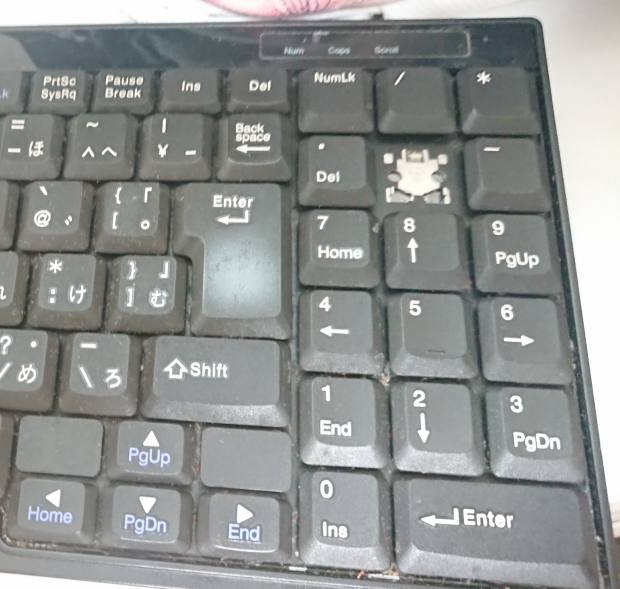
次に、ノートパソコンのキーボードの入力の設定が変わっているか、
どこかのキーに破損がある場合には、もう一つの変換トラブルで、
キーボードに書いてあるひらがなが、そのまま入力されてしまうことがあります。
その際には、Altキーとカタカナ・ひらがな・ローマ字入力キーを同時に押して、
入力の切り替えをされてみてください。
かな入力をローマ字入力に変更する
または、スタートメニュー⇒コントロールパネル(C)⇒地域と言語のオプション⇒言語⇒詳細(D)で、
設定タブのプロパティの項目を開いて、「かな入力」となっていましたら、
「ローマ字入力」に直して設定を変更しましょう。
また、MicrosoftでのIMEの解説なども参考までに。
その他の入力トラブルの場合も、この項目欄の『変換』や『キー設定』などのタブで変更できます。
設定が難しい時は、パソコンの修理サポートで設定の変更をしてもらうこともできます。
キーボードの破損
しかし、キーボードからの文字入力自体が急に受け付けなくなった場合は、
お使いのアプリケーションソフトウェアかOSのフリーズが起きてしまったか、
またはキーボードがデバイスドライバに認識されなくなっている可能性があります。
一度作業を中断して再起動して、また文字が打てるようになっているかどうかを確認してみましょう。
キーボードやマウスは、エレコム(ELECOM)といった店舗にて、販売されています。
もし、パソコンにあるSSDやハードディスクドライブにある重要なファイルが開けなくなった場合には、
専門事業のデータ復旧サービスにて、取り出しをしてもらうことができます。
パソコン修理サービスで直してもらう
もしそれでもやはり入力ができない場合、デスクトップPCの場合は、
予備のキーボードをお持ちでしたらそちらに替えてみてください。
また、ノートパソコンの場合も、USB接続でワイヤレスキーボードなどを取りつけることもできます。
最も確実には、やはりパソコン修理のサービスにPC本体ないしキーボードを出して、
直してもらわれることをおすすめします。